| Dr.Web LiveCD Dr.Web LiveCD – это оригинальный программный продукт, основанный на стандартном антивирусном сканере Dr.Web. Dr.Web LiveCD – диск скорой антивирусной помощи, который позволяет восстановить работоспособность системы, пораженной действиями вирусов, на рабочих станциях и серверах под управлением Windows\Unix, скопировать важную информацию на сменные носители либо другой компьютер, если действия вредоносных программ сделали невозможным загрузку компьютера. Dr.Web LiveCD поможет не только очистить компьютер от инфицированных и подозрительных файлов, но и попытается вылечить зараженные объекты. Как это работает? 1. Загрузите образ Dr.Web LiveCD.
2. Запишите сохраненный образ на CD или DVD. Например, если вы используете Nero Burning ROM вам необходимо:
* Вставить чистый CD/DVD компакт-диск в пишущий привод
* В меню "Файл" выбрать команду "Открыть"
* Найти и выбрать сохраненный образ
* Нажать кнопку "Прожиг" и дождаться окончания процесса записи
3. Убедитесь, что проверяемый компьютер загружается в первую очередь с CD-привода, в котором находится диск Dr.Web LiveCD, либо с другого носителя, на котором записан Dr.Web LiveCD. В случае необходимости внесите необходимые настройки в BIOS вашего компьютера
4. При загрузке Dr.Web LiveCD, на экран выводится диалоговое окно, в котором предоставляется возможность выбрать между обычным и безопасным (safe mode) режимом запуска программы. 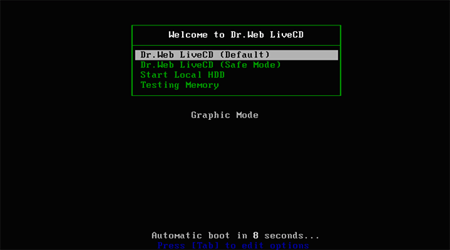 5. С помощью стрелочек на клавиатуре выберите нужный пункт меню и нажмите [Enter]:
* Чтобы запустить версию сканера с графическим интерфейсом, выберите обычный режим загрузки DrWeb-LiveCD (Default)
* Чтобы запустить сканер с интерфейсом командной строки (консольный сканер), выберите режим DrWeb-LiveCD (Safe Mode)
* Выберите Start Local HDD, если вы желаете загрузить компьютер с жесткого диска и не запускать Dr.Web LiveCD
* Выберете Testing Memory для запуска утилиты проверки памяти компьютера Memtest86+
6. В случае выбора режима DrWeb-LiveCD (Default) операционная система автоматически найдет все имеющиеся разделы жесткого диска и настроит подключение к локальной сети, если это возможно. 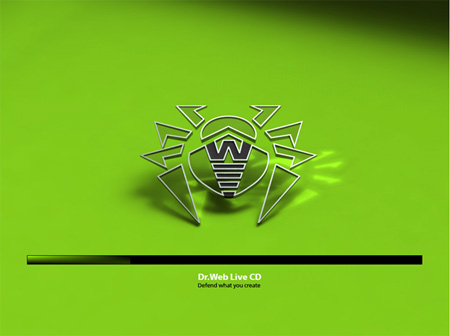 7. После окончания загрузки выберите (отметьте) те диски или папки, которые вы хотите проверить и нажмите на кнопку Start 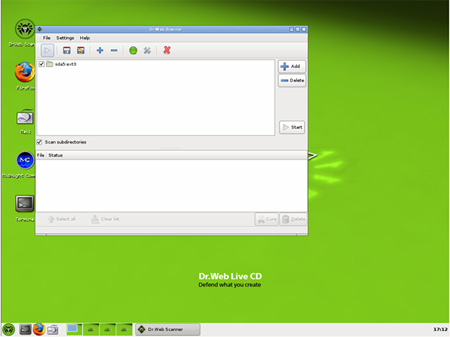 8. Вы можете обратиться в службу технической поддержки компании «Доктор Веб» за дополнительной помощью заполнив форму на сайте компании либо написав запрос с помощью почтового клиента
9. Поиск и копирование важной информации осуществляется с помощью файлового менеджера Midnight Commander
10. В том случае, если автоматическая настройка доступа в сеть невозможна вы можете осуществить ее самостоятельно, запустив утилиту из меню пуск->Settings->Networks Configure manager 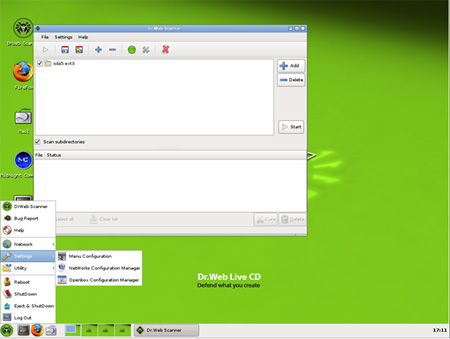 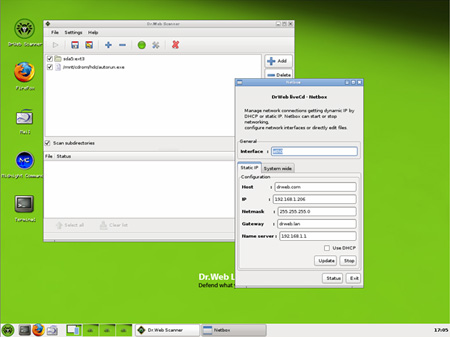 Подробности работы Dr.Web LiveCD можно узнать в документации Скачать Dr.Web LiveCD
| 








